Программы для мониторинга температуры ЦП и видеокарты
- AIDA64
- Open Hardware Monitor
- Speccy
- HWMonitor
- RealTemp
Чтобы избежать поломки процессора или видеокарты, необходимо предотвращать перегрев этих важных компонентов ПК. Пользователи могут воспользоваться специальными программами для мониторинга температуры CPU и GPU.
AIDA64
AIDA64 — приложение для диагностики и тестирования компьютера. С помощью утилиты пользователи могут просмотреть основную информацию о системе: температуру видеокарты, процессора ижесткого диска, модель и серийный номер устройств, напряжение и скорость работы вентиляторов.
Утилита совместима с операционной системой Windows (32/64 бит) и переведена на русский язык. Программа условно-бесплатная — чтобы получить полную версию, нужно купить лицензию за 40 долларов. Для ознакомления доступна пробную версия с ограниченным функционалом.
После запуска приложения откроется главное окно, в котором расположен список всех устройств компьютера. Чтобы посмотреть температуру процессора и видеокарты, необходимо перейти в раздел «Компьютер» — «Датчики».
Чтобы посмотреть температуру процессора и видеокарты, необходимо перейти в раздел «Компьютер» — «Датчики».
В разделе «Температуры» отображаются температурные показатели основных комплектующих компьютера: процессор (температура каждого ядра), видеокарта, жесткий диск, диод графического процессора. Все доступные показатели отслеживаются в режиме реального времени.
С помощью утилиты AIDA64 можно создать подробный отчет о мониторинге комплектующих системы. Для этого нужно перейти в раздел «Отчет», который расположен на верхней панели инструментов. Откроется мастер отчетов, где надо указать устройства, по котором программа подготовит подробный отчет.
Также пользователи могут провести стресс-тест процессора и видеокарты, чтобы посмотреть температуру устройств под нагрузкой. Для этого нужно воспользоваться инструментом «System Stability Test». В открывшемся окне необходимо отметить галочкой устройства для тестирования. Информацию об изменении температуры можно посмотреть в разделе «Statistics».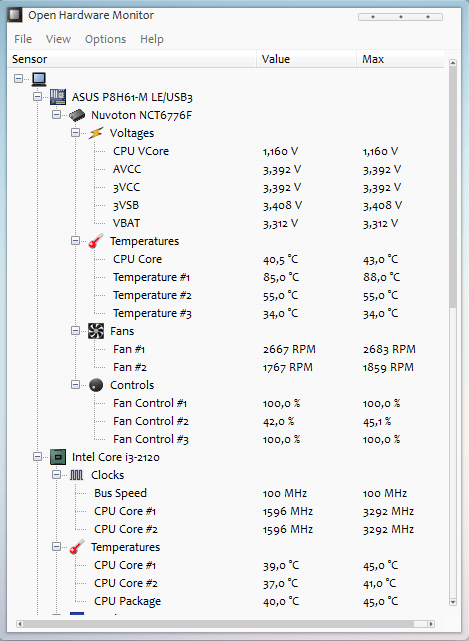
Преимущества программы AIDA64:
- большой набор инструментов для мониторинга состояния комплектующих компьютера;
- простой и удобный интерфейс на русском языке;
- встроенный тест стабильности системы;
- инструмент для создания отчетов.
Недостатки:
- нет инструмента для проверки диска на ошибки.
Open Hardware Monitor
Open Hardware Monitor — программа, которая используется для сбора информации о комплектующих компьютера. С помощью приложения можно определить температуру процессора и видеокарты, а полученные отчеты о мониторинге системы можно сохранить в отдельном текстовом файле. Приложение совместимо с Windows (32/64 бит), распространяется полностью бесплатно, но не переведено на русский язык.
После запуска приложения откроется главное окно, в котором расположены основные параметры мониторинга. Здесь доступна информация о материнской плате, процессоре, видеокарте и жестком диске.
В разделе «Temperatures» показана температура каждого компонента. Показатель «Value» отображает текущую температуру ЦП и видеокарты; «Max» — максимальный показатель нагрева устройства. В разделе меню «View» пользователи могут сбросить минимальные и максимальные показатели, собранные утилитой. Для этого следует выбрать пункт «Reset Min/Max».
Чтобы изменить шкалу измерения температуры с Цельсия на Фаренгейт, нужно перейти в раздел меню «Options» — «Temperature Unit» и выбрать «Celsius» или «Fahrenheit».
Для сохранения полученного отчета о мониторинге текущего состояния основных компонентов системы необходимо открыть раздел «File» и выбрать пункт «Save Report».
Преимущества программы Open Hardware Monitor:
- простой и удобный интерфейс;
- бесплатная модель распространения;
- отслеживание основных показателей состояния комплектующих компьютера;
- возможность изменения шкалы температуры.
Недостатки:
- отсутствует официальная поддержка русского языка.

Speccy
Speccy — небольшая утилита, которая используется для мониторинга аппаратной части компьютера. С помощью приложения можно посмотреть подробную информацию о ПК: модель устройств, температуру процессора, видеокарты и материнской платы. Все показатели отслеживаются в режиме реального времени. Программа работает на Windows (32/64 бит), но не переведена на русский язык. Модель распространения Speccy — бесплатная.
После запуска программы откроется главное окно. Первый доступный раздел — «Summary». Здесь собрана основная информация о компьютере: температура процессора, материнской платы, видеокарты и жесткого диска.
Полученный отчет можно сохранить в отдельном текстовом файле на компьютере. Для этого нужно перейти в раздел «File» и выбрать пункт «Save as Text file». Также здесь доступна возможность сохранения отчета в XML. Можно распечатать информацию о мониторинге компьютера.
Преимущества программы Speccy:
- бесплатная модель распространения;
- простой и удобный интерфейс;
- возможность сохранения и печати отчета о мониторинге системы.

Недостатки:
- нет функции для стресс-теста компьютера;
- отсутствует официальная поддержка русского языка.
HWMonitor
HWMonitor — утилита для мониторинга основных параметров «железа» компьютера. С помощью приложения можно определить температуру процессора, жесткого диска, видеокарты и материнской платы, а еще посмотреть скорость вращения вентиляторов и напряжение. Программа полностью бесплатная, работает на Windows (32/64 бит), но интерфейс англоязычный.
После запуска утилиты откроется главное окно, в котором расположена вся информация о системе. Показатели температуры процессора и видеокарты отображаются в разделе «Temperatures». Всего показано три параметра: текущая температура, минимальная и максимальная.
В разделе меню «Files» пользователи могут сохранить полученные данные мониторинга системы в отдельном файле на компьютере. Для этого нужно выбрать пункт «Save Monitoring data».
Преимущества программы:
- бесплатная модель распространения;
- простой и удобный интерфейс;
- просмотр подробной информации о системе;
- возможность сохранения отчета о мониторинге ПК.

Недостатки:
- нет официальной поддержки русского языка.
RealTemp
RealTemp — небольшая утилита для мониторинга температуры процессора и видеокарты со встроенным тестом для прогрева CPU. Программа поддерживает все процессоры семейства Intel Core и совместима с операционной системой Windows (32/64 бит). Язык интерфейса — английский, модель распространения — бесплатная.
После запуска RealTemp откроется главное окно. На первом этапе работы пользователям нужно открыть раздел «Settings». В окне настроек нужно отметить производителя видеокарты — ATI, Nvidia — чтобы приложение отображало температуру GPU.
После этого нужно перезапустить программу. Информацию о текущей температуре CPU и GPU отображается в главном окне. В случае с процессором показана максимальная и минимальная температура каждого ядра. Также в главном окне отображается загрузка ЦП.
Чтобы посмотреть подробную информацию о видеокарте, необходимо перейти в раздел «GPU». Здесь можно увидеть версию установленного драйвера, объем памяти, а также минимальный и максимальный показатель температуры.
Здесь можно увидеть версию установленного драйвера, объем памяти, а также минимальный и максимальный показатель температуры.
Преимущества программы RealTemp:
- отслеживание температуры видеокарты и процессора в режиме реального времени;
- простой и удобный интерфейс;
- бесплатная модель распространения.
Недостатки:
- отсутствует официальная поддержка русского языка;
- нет инструмента для создания отчетов о мониторинге показателей CPU и GPU.
Температура процессора программа мониторинга, видеокарта
Содержание
- 1 Game Assistant
- 2 AIDA64 (EVEREST)
- 3 HWiNFO
- 4 HWMonitor
- 5 Speccy
- 6 Wise System Monitor
- 7 GPU-Z
- 8 Рекомендации
- 9 Видео по теме
Мониторинг центрального и графического процессора являются очень важными показателями для проверки стабильности системы в целом. Перегрев процессора или графического чипа чреват последствиями, как для стабильной работы системы, так и для выхода комплектующих из строя.
Из-за большого количества процессоров и видеокарт разработчики выпустили множество утилит, которые могут осуществлять их мониторинг температурных характеристик. В этом материале мы опишем самые популярные утилиты мониторинга процессора и видеокарты, используемые в операционной системе Windows.
Game Assistant
Первой мы рассмотрим утилиту Game Assistant. Утилита Game Assistant очень популярна среди геймеров, так как позволяет мониторить температуру процессора и видеокарты прямо в игровом приложении. Программа создана силами компании IObit, поэтому загрузить ее инсталлятор для Windows можно на официальном сайте www.iobit.com. Установка Game Assistant сводится к паре кликов, поэтому с ней справится каждый. Открыв программу, мы попадем на первую вкладку «Игры».
Нас же интересует вторая вкладка « Температура».
На открывшейся вкладке видно, что показатели температуры и график отображаются в фаренгейтах.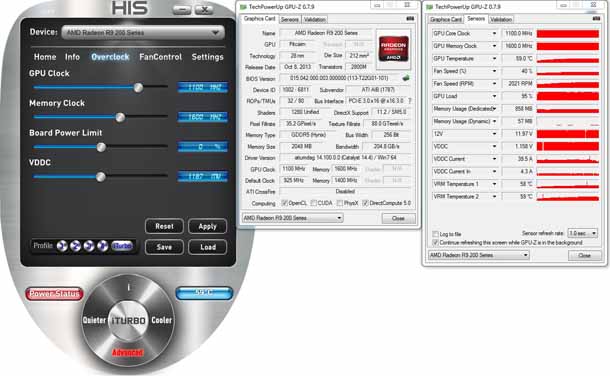 Чтобы изменить температуру на привычную нам величину Цельсий, нужно перейти в настройки программы и поставить соответствующею галочку, как показано на рисунке ниже.
Чтобы изменить температуру на привычную нам величину Цельсий, нужно перейти в настройки программы и поставить соответствующею галочку, как показано на рисунке ниже.
К достоинствам программы можно отнести красивый интерфейс и функцию оповещения при перегреве процессора. Например, если вы играете в тяжелую игру, которая сильно грузит процессор и видеокарту, то Game Assistant оповестит вас, когда они перегреются.
AIDA64 (EVEREST)
Многим пользователям персональных компьютеров известна программа для тестирования, диагностики и определения характеристик комплектующих EVEREST в ОС Windows. Программа EVEREST создана усилиями разработчиков компании Lavalys. С 2010 года Lavalys выпустила преемницу утилиты 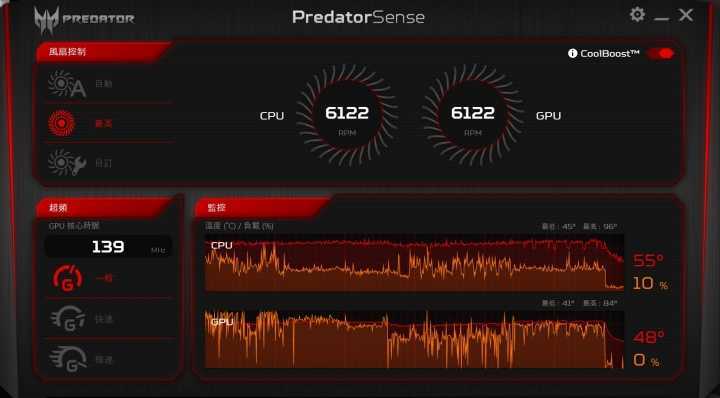 Нам же от AIDA64 нужен функционал, который предоставляет данные о тепловых характеристиках процессора и видеокарты. Загрузите бесплатную ознакомительную версию AIDA64 или купите ее. После установки запустите программу.
Нам же от AIDA64 нужен функционал, который предоставляет данные о тепловых характеристиках процессора и видеокарты. Загрузите бесплатную ознакомительную версию AIDA64 или купите ее. После установки запустите программу.
В открывшемся окне мы видим тот богатый функционал, присутствующий в EVEREST, который позволяет проверить систему. Нас же интересует температура, поэтому перейдем на вкладки «Компьютер / Датчики».
В открывшейся вкладке отображается вся информация о датчиках, а также о температуре, которую эти датчики выводят. Кроме температуры процессора и видеокарты в этой вкладке можно еще узнать тепловые характеристики HDD и материнской платы, а также узнать информацию о напряжении комплектующих.
Если вам надо выявить проблему с процессором или видеокартой, то в этом случае вам на помощь придет «Тест стабильности системы». Запустить тест можно в меню «Сервис».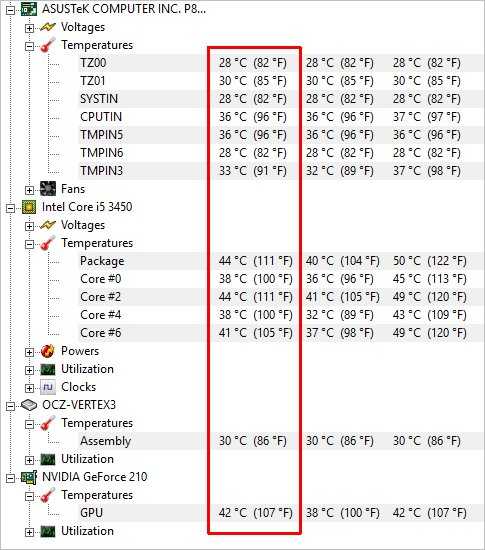
Этот тест нагружает процессорное и графическое ядро, вследствие чего они прогреваются до максимальных температур. Если ЦПУ или ГПУ неисправно, то этот выявит проблемное устройство.
Из примера видно, что утилита AIDA64 является достойным преемником EVEREST, с помощью которой пользователи ПК могут легко узнать температуру комплектующих, а также узнать о них всю информацию и проверить их, проведя диагностику.
HWiNFO
Еще одним представителем получения характеристик компьютера и получения информации с его датчиков является утилита HWiNFO. Программа HWiNFO является бесплатной и загрузить ее для ОС Windows можно с официального сайта www.hwinfo.com. После установки запустим утилиту HWiNFO.
Утилита имеет простой и красивый интерфейс, но, к сожалению, не имеет поддержки русского языка. Чтобы вызвать окно с показателями всех датчиков в системе, необходимо нажать на кнопку «Sensors», которая располагается в верхней части окна.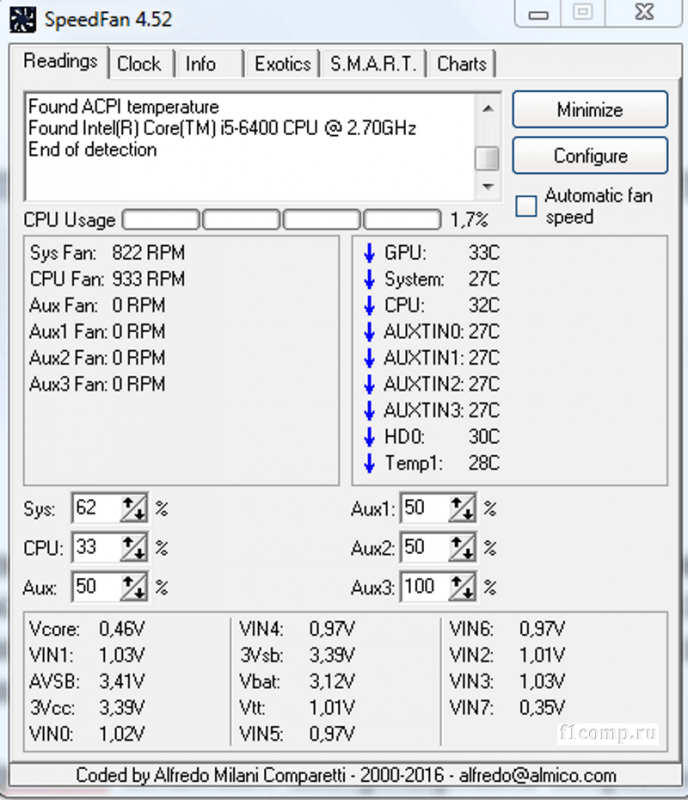
В открывшемся окне можно просмотреть все данные о температуре процессора и видеокарты, а также остальных комплектующих. Кроме этого, в этом окне выводится информация о напряжении комплектующих, а также информация о частоте CPU и GPU.
Пока HWiNFO включена, в ней фиксируются все максимальные и минимальные замеры показателей с датчиков. На этом возможности окна «Sensors» не заканчиваются. Пользователь может настроить отображение всей информации под себя, а также записать логи всех показаний в текстовый файл.
HWMonitor
Программа для измерения температуры процессора HWMonitor является довольно популярным средством для мониторинга тепловых показателей компьютерных комплектующих. Программу разработала компания CPUID, которая стала известной благодаря выпуску утилиты CPU-Z. Как и CPU-Z, так и рассматриваемую HWMonitor можно загрузить для ОС Windows на официальном сайте www.cpuid.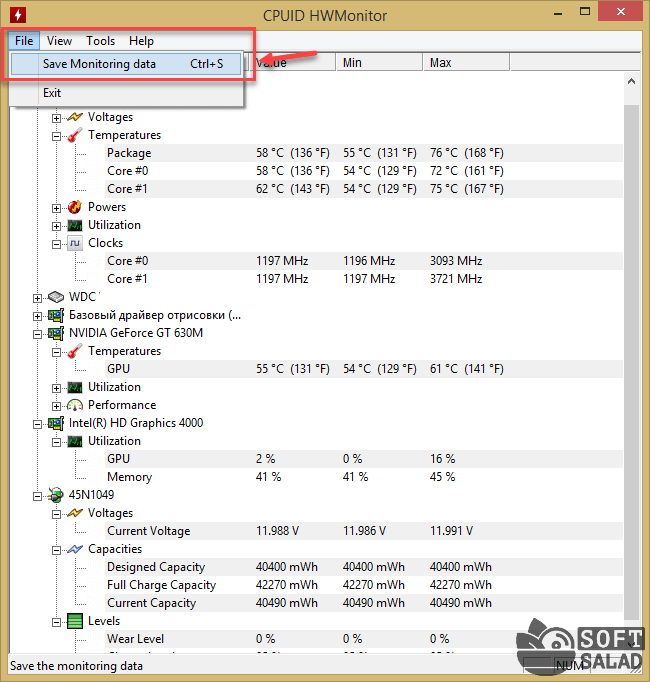 com. Запустив программу, пользователь ПК сразу же увидит всю информацию, снятую с датчиков.
com. Запустив программу, пользователь ПК сразу же увидит всю информацию, снятую с датчиков.
Так же, как и в предыдущих утилитах кроме просмотра температуры и частоты CPU и GPU пользователь может узнать всю инфу о напряжении комплектующих.
Из примера видно, что основное предназначение HWMonitor — это удобный просмотр информации, предоставляемой датчиками компьютерных комплектующих. Также в HWMonitor пользователь может сохранить все полученные показания в текстовый файл.
Speccy
Еще одной программой для просмотра характеристик компьютера и получения информации с его датчиков является утилита Speccy. Утилиту Speccy создала небезызвестная компания Piriform Ltd, которая прославилась благодаря разработке утилиты CCleaner. Благодаря известности компании, новой утилите Speccy уже удалось завоевать популярность среди тысяч пользователей ПК. Загрузить утилиту для ОС Windows можно с официального сайта www. piriform.com. После запуска Speccy, она просканирует систему и выдаст всю информацию о температуре процессора и видеокарты в своем окне.
piriform.com. После запуска Speccy, она просканирует систему и выдаст всю информацию о температуре процессора и видеокарты в своем окне.
Кроме тепловых показателей, Speccy покажет всю информацию о комплектующих и операционной системе. Чтобы более подробно узнать информацию, например, о видеокарте, нужно всего лишь кликнуть по соответствующей вкладке.
Из примера видно, что утилита очень удобна и имеет красивый и понятный интерфейс.
Также отметим, что утилита может сохранять все полученные показания, как в текстовый файл, так и в специальный файл снимок. Этот снимок предназначен для просмотра полученных данных на другом компьютере с помощью Speccy.
Wise System Monitor
Из английского названия утилиты Wise System Monitor можно понять, какое у нее предназначение. Wise System Monitor распространяется бесплатно и загрузить ее для ОС Windows можно на официальном сайте www.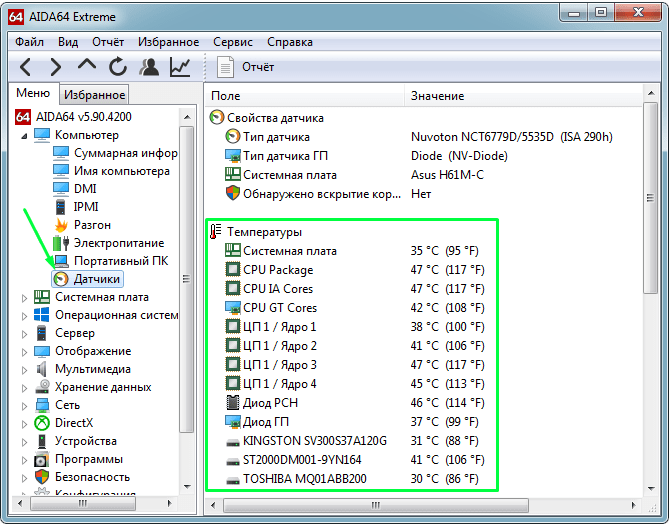 wisecleaner.com. После запуска утилиты она встроится в области уведомлений и отобразит всплывающее окно, в котором можно увидеть температуру CPU.
wisecleaner.com. После запуска утилиты она встроится в области уведомлений и отобразит всплывающее окно, в котором можно увидеть температуру CPU.
Открыв главное окно программы, мы сразу же попадем на вкладку «Процессы». Нас интересует вкладка «Аппаратное», которая неправильно переведена на русский язык. В английской версии вкладка имеет название «Hardware Monitor», которую можно перевести как аппаратный мониторинг. Перейдя на вкладку «Аппаратное», мы попадем в общее описание системы. Чтобы посмотреть информацию о температуре процессора, нужно кликнуть по левой вкладке «Процессор».
Кликнув по вкладке «Графическая карта», мы узнаем всю инфу о видеокарте, а также ее температуру.
Из примера видно, что утилита имеет удобный и красивый интерфейс и предоставляет пользователю ПК максимум информации. Кроме этого, в программу Wise System Monitor встроен центр поддержки, где можно задать вопрос кусающейся работы утилиты и информации, которую она выдает.
GPU-Z
Утилита GPU-Z создана силами интернет портала www.techpowerup.com. Скачать инсталлятор для Windows можно на этом же портале. Основным предназначением утилиты является вывод информации о графическом устройстве, а также отображение и фиксация данных с датчиков видеокарты. После запуска GPU-Z мы сразу получим всю информацию о характеристиках видеоадаптера.
На вкладке «Sensors» можно узнать температуру видеокарты и узнать частоту графического чипа.
Также на этой вкладке можно контролировать изменения темновых характеристик видеоадаптера.
Утилита GPU-Z является очень популярной среди многих пользователей ПК и оверклокеров. Такую популярность утилита получила благодаря выдаче точной информации о видеоадаптере, а также благодаря возможности сохранения БИОСа GPU.
Рекомендации
В этой статье мы рассмотрели семь популярных утилит, с помощью которых любой пользователь компьютера в операционной системе Windows может получить информацию о температурных показателях, как процессора, так и видеокарты.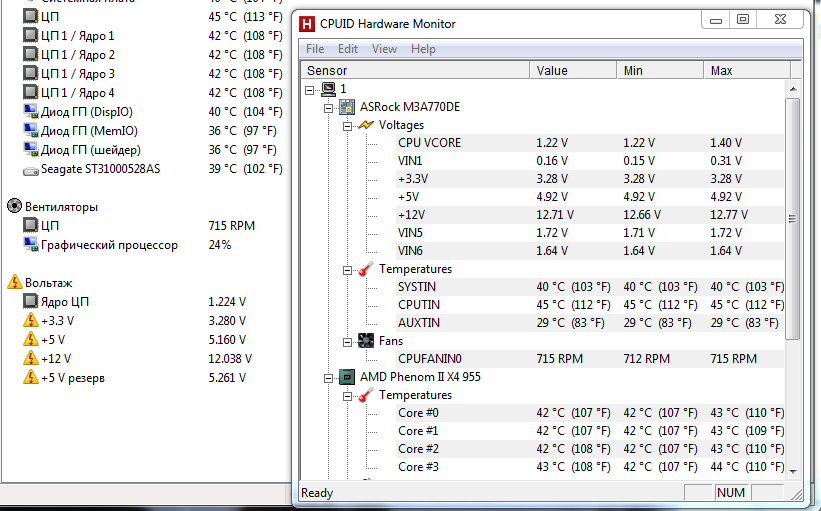 Для непрерывного наблюдения за значениями температуры вы также можете установить гаджет температуры процессора и видеокарты на Рабочий стол вашего ПК.
Для непрерывного наблюдения за значениями температуры вы также можете установить гаджет температуры процессора и видеокарты на Рабочий стол вашего ПК.
Контроль и мониторинг тепловых показателей компьютерных комплектующих поможет вам предотвратить их поломку. Также нормальная температура CPU и GPU способствует нормальной работе системы и ее стабильности, чего не скажешь о перегревающихся компонентах.
Узнав о перегревающихся комплектующих, пользователь сможет заранее предотвратить их поломку.
Надеемся, наш материал поможет вам снять замер показателей температуры с процессора и видеокарты, а также позволит вам предотвратить их перегрев.
Видео по теме
10 лучших мониторов температуры процессора 2023
Все ПК и серверы в сети выделяют некоторое количество тепла. Не должно быть проблем, если тепло находится на среднем уровне. Однако процессор компьютера состоит из нескольких компонентов: ЦП, графического процессора, материнской платы, вентиляторов и т. д. Если нагрев непрерывный и выше обычного, это может стать проблемой и повредить эти компоненты. Лучший способ контролировать ущерб — следить за температурой процессора. Итак, если вы заметите более высокую, чем обычно, температуру, вы можете попробовать некоторые исправления, чтобы снизить температуру. Это можно сделать с помощью мониторов температуры процессора.
Однако процессор компьютера состоит из нескольких компонентов: ЦП, графического процессора, материнской платы, вентиляторов и т. д. Если нагрев непрерывный и выше обычного, это может стать проблемой и повредить эти компоненты. Лучший способ контролировать ущерб — следить за температурой процессора. Итак, если вы заметите более высокую, чем обычно, температуру, вы можете попробовать некоторые исправления, чтобы снизить температуру. Это можно сделать с помощью мониторов температуры процессора.
Вот наш список лучших мониторов температуры ЦП:
- Монитор ЦП SolarWinds – БЕСПЛАТНАЯ ПРОБНАЯ ВЕРСИЯ Отслеживает и отображает нагрузку на устройства в сети. Он предоставляет в режиме реального времени данные о критических показателях производительности, таких как время безотказной работы, ошибки и время отклика ЦП.
- HWMonitor Полный аппаратный монитор. Он может считывать напряжение, температуру и датчики вентиляторов системы.

- CoreTemp Отслеживает температуру процессора очень простым в использовании способом. Он отображает температуру каждого ядра каждого процессора в системе, что дает вам точную информацию о ядрах процессора.
- Open Hardware Monitor Бесплатное программное обеспечение с открытым исходным кодом для мониторинга оборудования. Вы можете контролировать все виды различных компонентов вашей системы.
- AIDA64 Extreme Мониторинг датчиков процессоров в режиме реального времени для сбора данных о температуре процессора, напряжении и скорости вращения вентиляторов.
- HwiNFO Обеспечивает мониторинг аппаратного обеспечения и создание отчетов для операционных систем Windows и DOS. Он предлагает подробную информацию обо всех аппаратных компонентах системы в режиме реального времени.
- SpeedFan Средство мониторинга ЦП, которое отслеживает температуру ЦП, скорость вращения вентилятора и напряжение в процессоре компьютера.

- NZXT Cam Приложение для мониторинга игрового ПК. С его помощью можно контролировать производительность, температуру и устройства.
- RealTemp Приложение для мониторинга ЦП, разработанное в основном для одноядерных, двухъядерных процессоров Intel и процессоров Core i7.
- PAESSLER PRTG Network Monitor Мощный инструмент для мониторинга всех систем, устройств, трафика и приложений в сети.
Монитор температуры процессора — это приложение, которое собирает данные с различных датчиков процессора и отображает их в графическом интерфейсе пользователя. Мониторы температуры ЦП могут предоставлять важные показатели, такие как температура и напряжение ЦП, графического процессора, вентилятора и самой важной материнской платы. Следующим вопросом, который у вас возникнет, несомненно, будет следующий: «Какие мониторы температуры процессора мне использовать?». И именно на это я и отвечу в этой статье.
Ниже мы расскажем о лучших мониторах температуры процессора. Как бесплатные инструменты с открытым исходным кодом, так и настраиваемые и многофункциональные платные приложения составляют наш выбор, из которого вы можете выбрать монитор, который лучше всего соответствует вашим потребностям.
10 лучших мониторов температуры ЦП 1. Монитор ЦП SolarWinds – БЕСПЛАТНАЯ ПРОБНАЯ ВЕРСИЯ Он предоставляет в режиме реального времени данные о критических показателях производительности, таких как время безотказной работы, ошибки и время отклика ЦП. Самая захватывающая функция, которую я нашел в мониторе процессора SolarWinds, — это установка предупреждений и сигналов тревоги для сетевых устройств. Функцию оповещения можно настроить, чтобы вы могли определить пороговое значение для различных показателей мониторинга ЦП. Как только порог будет превышен, администратор получит уведомление по электронной почте или даже с помощью SMS. Эта функция является новаторской, так как нет необходимости постоянно контролировать ЦП вручную.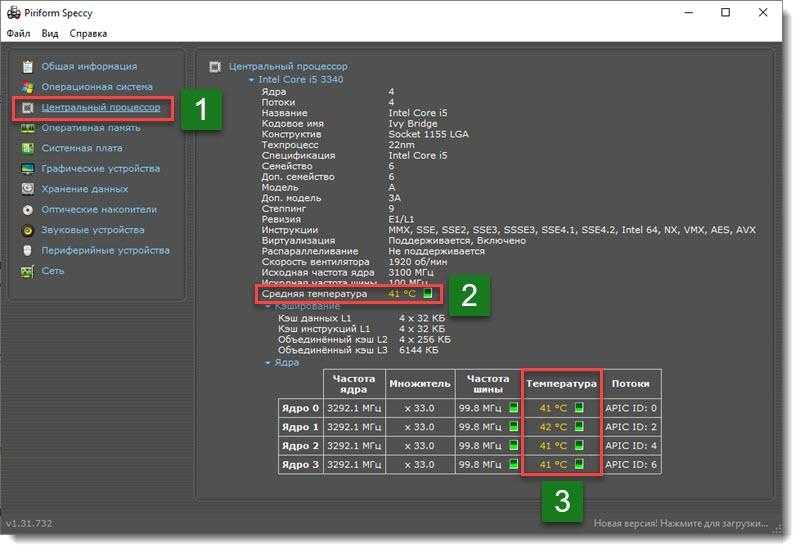
Монитор ЦП SolarWinds поддерживает протоколы IPv6 и SNMP v3. Монитор ЦП SolarWinds является частью пакета инструментов Engineers Toolset. В набор инструментов входит мощный монитор ЦП, а также 60 различных инструментов мониторинга сети. Все эти инструменты обеспечивают потрясающий общий опыт мониторинга сети.
Достоинства:
- Разработано для больших и корпоративных сетей
- Поддерживает автоматическое обнаружение, которое создает карты топологии сети и списки инвентаризации в режиме реального времени на основе устройств, которые входят в сеть
- Имеет одни из лучших функций оповещения, которые сочетают эффективность с простотой использования
- Поддерживает как мониторинг SNMP, так и анализ пакетов, предоставляя вам больший контроль над мониторингом, чем аналогичные инструменты
- Использует виджеты перетаскивания для настройки внешнего вида панели управления
- Надежная система отчетности с предварительно настроенными шаблонами соответствия
Минусы:
- Предназначен для ИТ-специалистов, для полного изучения платформы может потребоваться время
Цена: Цена набора инструментов для инженеров начинается от 1585 долларов США.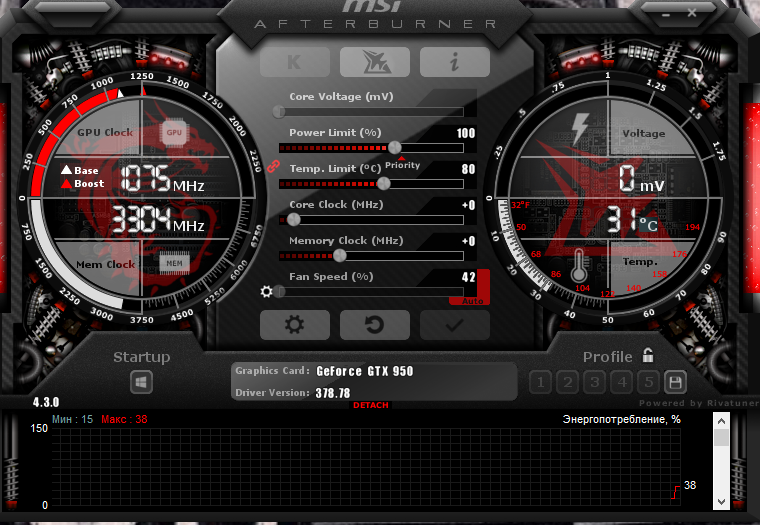 Это может показаться намного выше только для монитора ЦП, но стоит рассмотреть все другие инструменты в пакете — см. https://www.solarwinds.com/engineers-toolset/use-cases/cpu-monitor
Это может показаться намного выше только для монитора ЦП, но стоит рассмотреть все другие инструменты в пакете — см. https://www.solarwinds.com/engineers-toolset/use-cases/cpu-monitor
Скачать : Вы можете попробовать Монитор ЦП SolarWinds для полнофункциональной 14-дневной бесплатной пробной версии.
2. HWMonitor HWMonitor — это не просто монитор температуры процессора, а полноценный аппаратный монитор. Он может считывать напряжение, температуру и датчики вентиляторов системы. Таким образом, вы сможете контролировать процессор и другие датчики на вашем ПК. HWMonitor поддерживает два самых популярных сенсорных чипа серии ITE IT87, микросхемы Winbond IC. Это означает, что большинство систем, использующих эти сенсорные чипы, будут отправлять правильные показания в систему мониторинга. Кроме того, HWMonitor может считывать термодатчики ядра процессора нового поколения. Кроме того, он может считывать температуру жесткого диска, используя температуру графического процессора видеокарты SMART.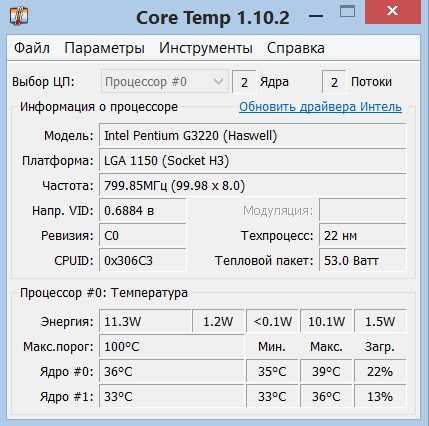 HWMonitor — это бесплатный инструмент с возможностью обновления до подписки Pro.
HWMonitor — это бесплатный инструмент с возможностью обновления до подписки Pro.
Плюсы:
- Бесплатное ПО с платными опциями удаленного мониторинга
- Прозрачный проект с открытым исходным кодом
- Отличный вариант для домашних лабораторий и небольших сетей
- Доступно как для Linux, так и для Windows
Минусы:
- Интерфейс не настраивается, что затрудняет отслеживание только нужных показателей
- Можно использовать лучшие функции визуализации при составлении отчетов за более длительные периоды времени
Вы можете спросить, какие дополнительные функции добавляет HWMonitor. Этими функциями являются удаленный мониторинг, генератор графиков и улучшенный интерфейс. Удаленный мониторинг позволяет контролировать столько удаленных компьютеров, сколько вы хотите контролировать, используя защищенное соединение TCP/IP. Для сравнения, Graph Generator позволяет сохранять все данные мониторинга и создавать графики регистрации в растровых файлах.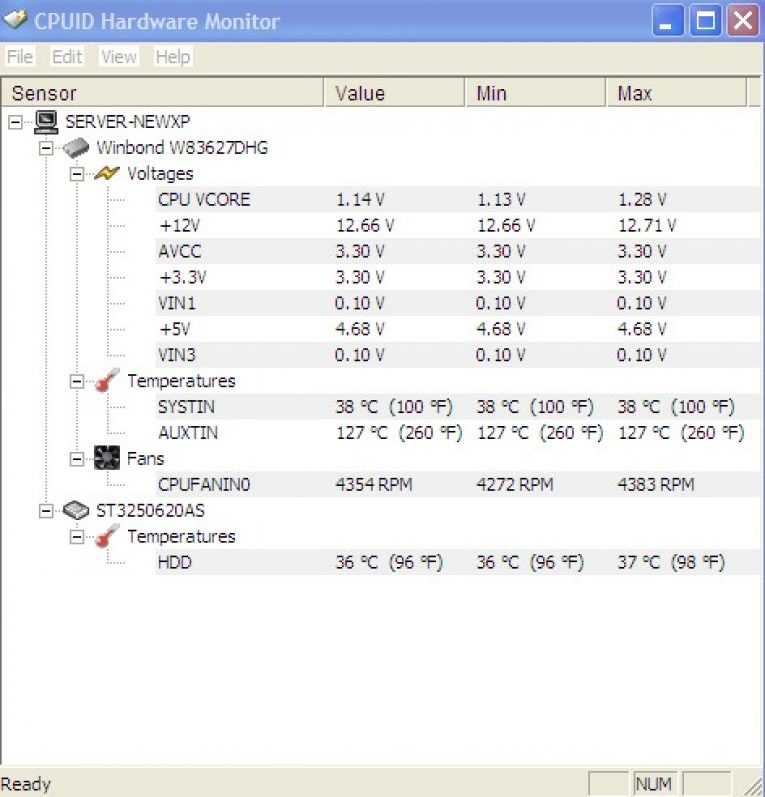 HWMonitor Pro поставляется в двух разных планах: Standard и Extended. Стандартный план рассчитан на 19 человек.0,95 евро, тогда как расширенный план будет стоить вам 34,95 евро. Существует также 30-дневная бесплатная пробная версия, чтобы сначала протестировать, а затем продолжить подписку.
HWMonitor Pro поставляется в двух разных планах: Standard и Extended. Стандартный план рассчитан на 19 человек.0,95 евро, тогда как расширенный план будет стоить вам 34,95 евро. Существует также 30-дневная бесплатная пробная версия, чтобы сначала протестировать, а затем продолжить подписку.
CoreTemp отслеживает температуру процессора очень простым в использовании способом. Он отображает температуру каждого ядра каждого процессора в системе, что дает вам точную информацию о ядрах процессора. Кроме того, вы можете видеть колебания температуры процессора в режиме реального времени. CoreTemp не зависит от материнской платы. Хотя пользовательский интерфейс CoreTemp прост, он имеет высокий уровень возможностей настройки. Он собирает данные с DTS (цифровой термодатчик). Все основные производители процессоров Intel, AMD или VIA используют DTS в своих процессорах. Это лучше, чем традиционные бортовые термодатчики, что означает точность данных о температуре.
Плюсы:
- Поддержка приложений для Android и iPhone для удаленного мониторинга
- Полностью бесплатен для личного использования
- Интерфейс Barebones делает инструмент очень легким и экономит ресурсы
Минусы:
- Полагается на плагин для дополнительной функциональности для визуальных эффектов, хотелось бы, чтобы он был встроен в сам продукт
CoreTemp предоставляет платформу для плагинов, позволяя разработчикам добавлять новые функции и расширять функциональность. Операционная система, поддерживаемая CoreTemp, — Microsoft Windows 10, 8, 7, Vista, XP. Он также поддерживает сервер 2003, сервер 2008, сервер 2012 и сервер 2016. Что касается цены, CoreTemp бесплатен для конечных пользователей, но компаниям необходимо приобрести коммерческую лицензию. Цена одной лицензии составляет 25 долларов США, при оптовой покупке она будет ниже. В целом, я бы сказал, что CoreTemp — это надежное программное обеспечение для мониторинга ЦП не только для частных лиц, но и для предприятий.
Следующим в нашем списке является Open Hardware Monitor . Это бесплатное программное обеспечение для мониторинга оборудования с открытым исходным кодом. Вы можете контролировать все виды различных компонентов вашей системы. Сюда входят датчики температуры, напряжения, скорости вращения вентилятора, нагрузки и тактовой частоты компьютера. Несмотря на то, что он бесплатный и с открытым исходным кодом, он поддерживает почти все новейшие микросхемы мониторинга оборудования, используемые в системах. Open Hardware Monitor считывает датчики температуры ядра процессоров Intel и AMD для мониторинга температуры процессора. Он также поддерживает сенсоры видеокарт ATI и Nvidia. Мало того, он также может отображать температуру жесткого диска S.M.A.R.T.
Плюсы:
- Бесплатный прозрачный проект с открытым исходным кодом
- Может измерять другие показатели, такие как скорость вращения вентилятора, тактовая частота и напряжение, наряду с показаниями температуры
- Лучше подходит для домашних ПК и энтузиастов
Минусы:
- Нет консоли управления, нельзя контролировать несколько машин одновременно
- Не подходит для бизнес-среды
Значения температуры процессора, отслеживаемые Open Hardware Monitor, могут отображаться в главном окне, в виде виджета на рабочем столе или в области уведомлений.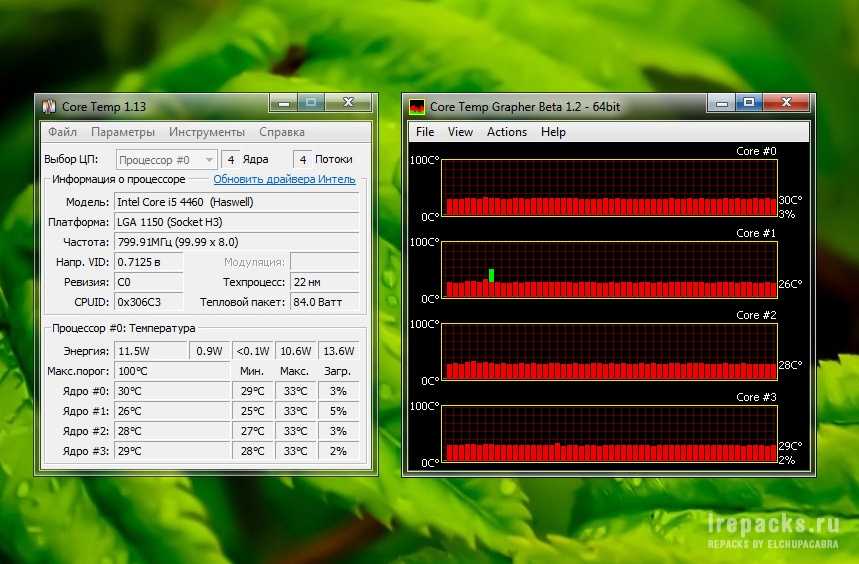 Open Hardware Monitor поддерживает как 32-разрядные, так и 64-разрядные версии Microsoft Windows 10, 8.1, 8, 7, Vista, XP или любую другую операционную систему Linux на базе архитектуры x86. Интересно, что не требует установки. В операционной системе Windows он работает с .Net framework версии 4.5 или выше. Требуется Mono с WinForms в операционных системах Linux. Использование Open Hardware Monitor совершенно бесплатно, поскольку это программное обеспечение с открытым исходным кодом. Итак, если у вас нет бюджета и вы ищете способный монитор ЦП, вы должны попробовать.
Open Hardware Monitor поддерживает как 32-разрядные, так и 64-разрядные версии Microsoft Windows 10, 8.1, 8, 7, Vista, XP или любую другую операционную систему Linux на базе архитектуры x86. Интересно, что не требует установки. В операционной системе Windows он работает с .Net framework версии 4.5 или выше. Требуется Mono с WinForms в операционных системах Linux. Использование Open Hardware Monitor совершенно бесплатно, поскольку это программное обеспечение с открытым исходным кодом. Итак, если у вас нет бюджета и вы ищете способный монитор ЦП, вы должны попробовать.
AIDA64 Extreme отслеживает датчики процессоров в режиме реального времени для сбора показаний температуры процессора, напряжения и скорости вращения вентиляторов. Он поддерживает более 250 различных сенсорных устройств. Значения, измеренные программным обеспечением, могут отображаться в системном трее, на панели экранного меню, в гаджете рабочего стола, на игровой клавиатуре с ЖК-дисплеем.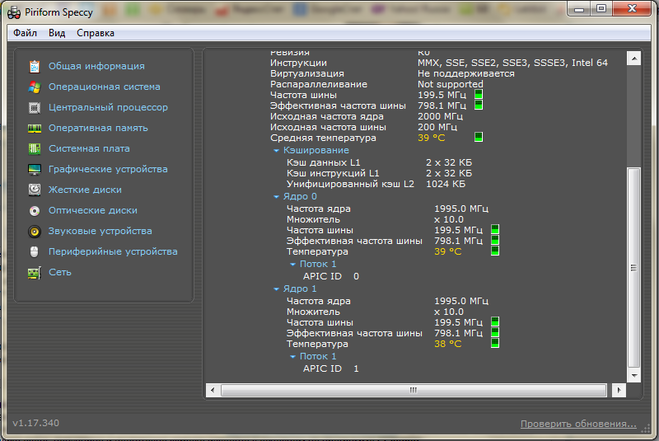 Кроме того, он имеет мощный механизм обнаружения оборудования. Механизм обнаружения оборудования способен предоставить подробную информацию о программном обеспечении, установленном в системе. Он также предлагает функцию диагностики для обнаружения проблем с оборудованием, которые можно предотвратить без повреждения процессора.
Кроме того, он имеет мощный механизм обнаружения оборудования. Механизм обнаружения оборудования способен предоставить подробную информацию о программном обеспечении, установленном в системе. Он также предлагает функцию диагностики для обнаружения проблем с оборудованием, которые можно предотвратить без повреждения процессора.
Плюсы:
- Предназначен для обнаружения и мониторинга устройств в больших масштабах, подходит для крупных компаний и предприятий
- Может сохранять собранную информацию в формате базы данных
- Простая система оповещения проста в использовании
- Действует как упрощенный RMM с возможностью удаленного перезапуска машин
Минусы:
- Менее интуитивный, чем ведущие продукты
- Интерфейс может нуждаться в улучшении, графики могут быть плохо читаемыми
Некоторые из примечательных функций AIDA64 Extreme: диагностика, стресс-тестирование, аудит программного обеспечения, бенчмаркинг, поддержка внешнего дисплея и т. д. Совместимость с AIDA64 Extreme включает 32-разрядные и 64-разрядные версии Windows 10, 8.1, 8, 7, Vista, XP. операционные системы. Что касается серверов, он поддерживает Windows Server 2003, 2008, 2012, 2016 и 2019.. Несмотря на то, что он настолько многофункциональный, для его установки требуется всего 80 МБ дискового пространства. Что касается цен, то цена AIDA64 Extreme начинается от 49,95 долларов за 3 ПК. Она будет ниже, если вы покупаете лицензию на большее количество компьютеров.
д. Совместимость с AIDA64 Extreme включает 32-разрядные и 64-разрядные версии Windows 10, 8.1, 8, 7, Vista, XP. операционные системы. Что касается серверов, он поддерживает Windows Server 2003, 2008, 2012, 2016 и 2019.. Несмотря на то, что он настолько многофункциональный, для его установки требуется всего 80 МБ дискового пространства. Что касается цен, то цена AIDA64 Extreme начинается от 49,95 долларов за 3 ПК. Она будет ниже, если вы покупаете лицензию на большее количество компьютеров.
HwiNFO обеспечивает мониторинг аппаратного обеспечения и создание отчетов для операционных систем Windows и DOS. Он предлагает подробную информацию обо всех аппаратных компонентах системы в режиме реального времени. Все данные становятся полезными для обнаружения перегрузки, потери производительности, перегрузки. Интерфейс HWinfo настраиваемый, с множеством различных опций для игры. HWiNFO поддерживается в Microsoft DOS, Windows 19. 95 на 10 и i386 — платформы Xeon Platinum.
95 на 10 и i386 — платформы Xeon Platinum.
Плюсы:
- Чрезвычайно подробный, включает метрики, которых нет в других инструментах, таких как размер кэша, соотношение, тактовая частота на ядро и информация о времени
- Может отслеживать другие показатели, такие как использование графического процессора и диска
- Полностью настраиваемый
- Предлагает встроенную визуализацию
Минусы:
- Отсутствие упреждающих функций, таких как надежные параметры оповещения и управление запасами
Инструменты, предлагаемые HWiNFO, доступны для различных систем и версий. Все версии бесплатны для использования как в личных, так и в коммерческих целях; лицензия не требуется. Однако только для использования HWiNFO64 в коммерческих целях требуется лицензия на HWiNFO64 Pro . Цена HWiNFO64 Pro составляет 25 долларов.
7. SpeedFan SpeedFan — это инструмент мониторинга ЦП, который контролирует температуру ЦП, скорость вращения вентилятора и напряжение в процессоре компьютера. Он также может получить доступ к информации S.M.A.R.T, чтобы показать температуру жесткого диска. Он даже поддерживает диски SCSI. Мало того, SpeedFan способен изменять FSB на некоторых аппаратных средствах. Инструмент SpeedFan получает доступ к DTS (цифровым датчикам температуры) процессора для измерения температуры различных компонентов. После некоторой меры он изменяет скорость вращения вентилятора в соответствии с потребностями, уменьшая шум, исходящий от вентиляторов.
Он также может получить доступ к информации S.M.A.R.T, чтобы показать температуру жесткого диска. Он даже поддерживает диски SCSI. Мало того, SpeedFan способен изменять FSB на некоторых аппаратных средствах. Инструмент SpeedFan получает доступ к DTS (цифровым датчикам температуры) процессора для измерения температуры различных компонентов. После некоторой меры он изменяет скорость вращения вентилятора в соответствии с потребностями, уменьшая шум, исходящий от вентиляторов.
Плюсы:
- Простая установка, которая сразу же начинает получать метрики
- Создан для мониторинга отдельных машин с простым интерфейсом
- Собирает данные S.M.A.R.T, а также подробные метрики о состоянии вентиляторов вашей машины
- Помогает пользователям соотносить скорость вращения вентиляторов с температурой
Минусы:
- Не для больших сетей
- Не хватает функций долгосрочного мониторинга
- Возможности создания отчетов нуждаются в улучшении
Что касается поддержки, SpeedFan поддерживает Windows 10, 8. 1, 8, 7, 2008, Vista, XP, 2003, 2002, NT, ME, 9x и Windows Server 2003, 2008, 2012. Он работает с обеими 32 -битные и 64-битные системы. SpeedFan бесплатен, поэтому вы можете скачать его и сразу начать использовать.
1, 8, 7, 2008, Vista, XP, 2003, 2002, NT, ME, 9x и Windows Server 2003, 2008, 2012. Он работает с обеими 32 -битные и 64-битные системы. SpeedFan бесплатен, поэтому вы можете скачать его и сразу начать использовать.
NZXT Cam — приложение для мониторинга игрового ПК. С его помощью можно контролировать производительность, температуру и устройства. NZXT CAM может отслеживать загрузку процессора и использование полосы пропускания. Он также может отслеживать, какое приложение использует какую-либо часть вашего компьютера. Как уже упоминалось, он ориентирован на игровые ПК. Его можно использовать для отслеживания температуры, FPS и пропускной способности во время игр.
Плюсы:
- Отлично подходит для мониторинга температуры, скорости вращения вентиляторов, напряжения и других аппаратных показателей
- Простая, но очень информативная приборная панель
- Показывает основные процессы, которые могут способствовать более высокой загрузке/температуре ЦП
Минусы:
- Не подходит для автоматизированного мониторинга
Еще одна примечательная функция — GameSync, которая меняет свет и вентиляторы в соответствии с цветами игры. Кроме того, есть интеллектуальное планирование, которое позволяет настраивать освещение и вентиляторы несколько раз в день. Итак, если вы геймер и хотите следить за температурой вашего процессора, вам обязательно нужно попробовать NZXT Cam. Он доступен для бесплатного скачивания.
Кроме того, есть интеллектуальное планирование, которое позволяет настраивать освещение и вентиляторы несколько раз в день. Итак, если вы геймер и хотите следить за температурой вашего процессора, вам обязательно нужно попробовать NZXT Cam. Он доступен для бесплатного скачивания.
RealTemp — это приложение для мониторинга ЦП, разработанное в основном для одноядерных, двухъядерных процессоров Intel и процессоров Core i7. Эти процессоры оснащены цифровым термодатчиком (DTS) на всех своих ядрах. TJMax — оптимальная температура процессора. Когда процессор нагревается, расстояние TJMax уменьшается. Если он достигнет нуля, система начнет дросселировать, и вы замедлитесь. RealTemp предупреждает вас, когда расстояние TJMax начинает уменьшаться из-за высокой температуры процессора, поэтому вы можете попытаться исправить это, чтобы остановить это.
Плюсы:
- Простые легкие инструменты
- Предлагает простые журналы и отчеты
- Поддерживает простые аварийные сигналы для температурных порогов
- Лучше подходит для небольших сетей
Минусы:
- Интерфейс требует улучшения
Он может считывать информацию о температуре со всех процессоров Intel Core, основанных на ядре.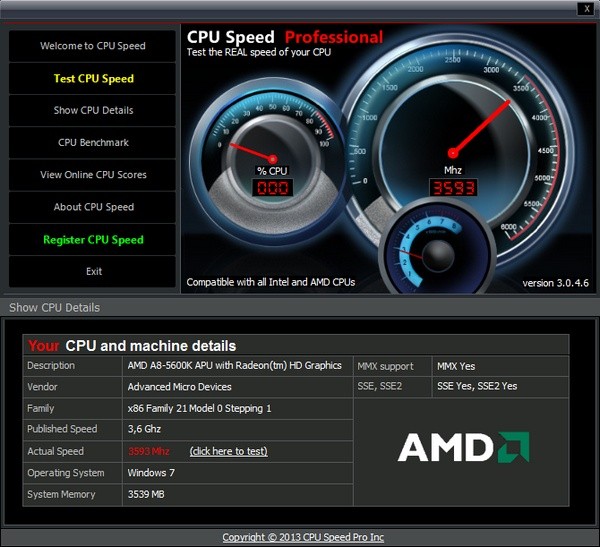 Помните, что процессоры Pentium 4 им не поддерживаются. RealTemp может калибровать температуру для каждого ядра процессора. Он основан на данных, собранных с помощью инфракрасного термометра Fluke 62. Для использования RealTemp не требуется установка или изменение реестра. Он поддерживает 32-разрядные и 64-разрядные версии Windows 10, 8, 7, Vista, XP и 2000. RealTemp — это совершенно бесплатное приложение, поэтому вы можете напрямую загрузить его и начать использовать.
Помните, что процессоры Pentium 4 им не поддерживаются. RealTemp может калибровать температуру для каждого ядра процессора. Он основан на данных, собранных с помощью инфракрасного термометра Fluke 62. Для использования RealTemp не требуется установка или изменение реестра. Он поддерживает 32-разрядные и 64-разрядные версии Windows 10, 8, 7, Vista, XP и 2000. RealTemp — это совершенно бесплатное приложение, поэтому вы можете напрямую загрузить его и начать использовать.
Компания PAESSLER является лидером на рынке мониторинга ИТ-инфраструктуры. Он предлагает PRTG мощный инструмент под названием PRTG Network monitor . PRTG отслеживает все системы, устройства, трафик и приложения в сети. Он включает в себя все в одном инструменте, поэтому вам не нужно загружать какие-либо другие плагины. Он отправляет оповещение администратору всякий раз, когда обнаруживает какие-либо проблемы в системе.
Плюсы:
- Предлагает мониторинг оборудования, а также мониторинг сети и приложений
- Бесплатная версия поддерживает 100 датчиков, отлично подходит для малого бизнеса
- Цены основаны на используемых датчиках, что делает его подходящим как для малых, так и для больших сетей
- Отличные варианты для компаний, которые хотят контролировать все аспекты своей ИТ-системы
Минусы:
- Предназначен для профессионалов в области сетевых технологий, может потребоваться время, чтобы изучить все функции, предлагаемые на платформе
Поддерживает все самые популярные технологии, такие как SNMP, WMI.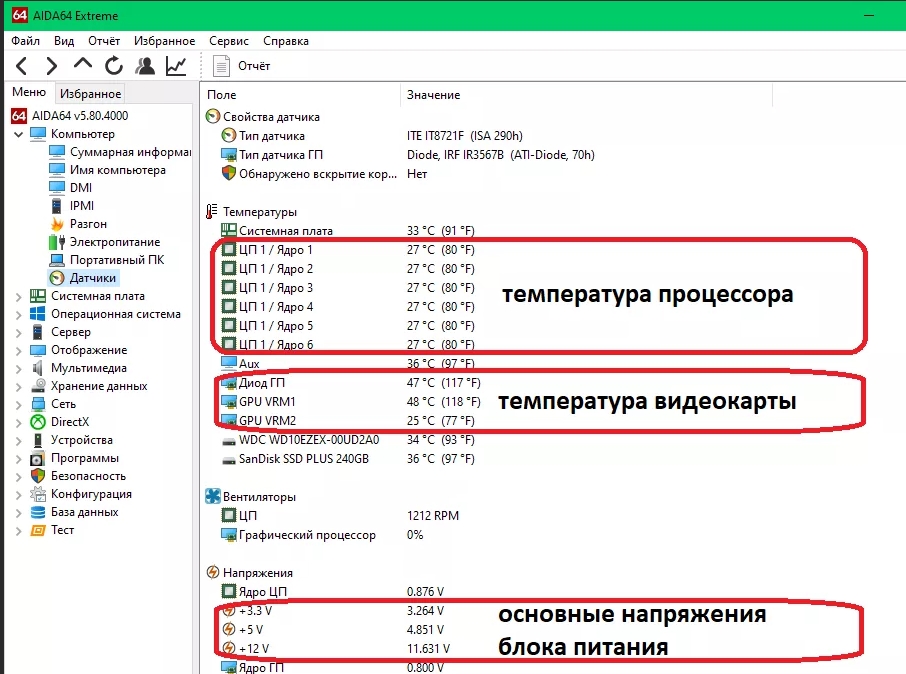 SSH, PING, SQL и т. д. С картами в реальном времени вы можете визуализировать сеть с оперативной информацией. Кроме того, он позволяет создавать информационные панели с помощью дизайнера карт для интеграции сетевых компонентов. Сетевой монитор PAESSLER PRTG можно загрузить совершенно бесплатно в течение 30 дней с бесплатной пробной версией или купив его. Цена стартует от 1750 долларов.
SSH, PING, SQL и т. д. С картами в реальном времени вы можете визуализировать сеть с оперативной информацией. Кроме того, он позволяет создавать информационные панели с помощью дизайнера карт для интеграции сетевых компонентов. Сетевой монитор PAESSLER PRTG можно загрузить совершенно бесплатно в течение 30 дней с бесплатной пробной версией или купив его. Цена стартует от 1750 долларов.
Точно ли измеряют температуру процессора?
Не 100%, но в разумных пределах. Большинство мониторов температуры ЦП используют DTS для сбора данных с процессора. Цифровые термопроцессоры предоставляют точные данные по сравнению со старыми термопроцессорами. Поэтому можно доверять лучшим мониторам температуры процессора, включенным в наш список.
Как определить оптимальную температуру процессора?
Вы уже нашли ресурс для определения оптимальной температуры процессора. Здесь мы перечислили лучшие инструменты мониторинга температуры процессора, доступные на рынке. Просмотрите список и выберите одну из программ для измерения температуры вашего процессора.
Просмотрите список и выберите одну из программ для измерения температуры вашего процессора.
Как контролировать температуру процессора?
Вы можете отслеживать температуру процессора с помощью инструмента мониторинга процессора. Эти инструменты представляют собой небольшие части программного обеспечения, которые вы можете установить на свой ПК и сервер. После установки инструменты мониторинга ЦП собирают точные данные с помощью различных датчиков и отображают их в графическом интерфейсе.
Как отслеживать температуру процессора и скорость вращения вентилятора?
Лучший способ контролировать температуру ЦП и скорость вращения вентилятора — использовать монитор температуры ЦП. Существует множество бесплатных приложений с открытым исходным кодом. Мы перечислили их все в этой статье. Загрузите любой из инструментов и начните отслеживать температуру процессора и скорость вращения вентилятора.
Заключение Монитор температуры ЦП всегда может быть под рукой, чтобы быть в курсе температуры всех ПК и серверов в сети. С таким количеством доступных вариантов становится сложно выбрать правильный. Выше приведен список лучших мониторов температуры процессора. Вы можете пойти с любым из них. Все они отобраны и протестированы нашими специалистами. Какой монитор ЦП вы выберете из нашего списка? Дайте нам знать в комментариях.
С таким количеством доступных вариантов становится сложно выбрать правильный. Выше приведен список лучших мониторов температуры процессора. Вы можете пойти с любым из них. Все они отобраны и протестированы нашими специалистами. Какой монитор ЦП вы выберете из нашего списка? Дайте нам знать в комментариях.
ХВМОНИТОР | Программное обеспечение | ИД ЦП
ХВМОНИТОР | Программное обеспечение | CPUIDHWMonitor — это программа для мониторинга оборудования, которая считывает основные датчики состояния ПК: напряжения, температуры, мощности, токи, скорость вращения вентиляторов, использование, тактовую частоту…
Программа обрабатывает:
- Аппаратный мониторинг на уровне ЦП и ГП
- Микросхемы LPCIO с функциями мониторинга (серия ITE® IT87, микросхемы Winbond® и Nuvoton®) Модули памяти
- с термодатчиками
- SSD/жесткие диски через S.
 M.A.R.T.
M.A.R.T. - батареи
- и более…
HWMonitor PRO
HWMonitor также доступен в расширенной версии PRO. Попробуйте!
ПОПРОБУЙТЕ HWMonitor PRO!КЛАССИЧЕСКИЕ ВЕРСИИ
Версия 1.50 для Windows®
- Предварительная поддержка платформы AMD Storm Peak.
- Улучшена поддержка AMD Radeon 69.50 хт.
- Процессор Zhaoxin KX-6000G/4. Платформа
- Intel Xeon Sapphire Rapids.
- Intel N100 и N200 (ADL-N).
- Intel Core i3 N300 и N305 (ADL-N)
- Intel Core i5 13450HX, 13500HX, Core i7 13650HX, 13700HX (55 Вт)
установка • русский 32- и 64-разрядная версия zip • английский 32- или 64-разрядная версия
СТАРЫЕ ВЕРСИИ
УСТАНОВКА И НАСТРОЙКА
Установка и удаление
Установка (только установочная версия)
Запустите исполняемый файл установки, и он поможет вам в процессе установки.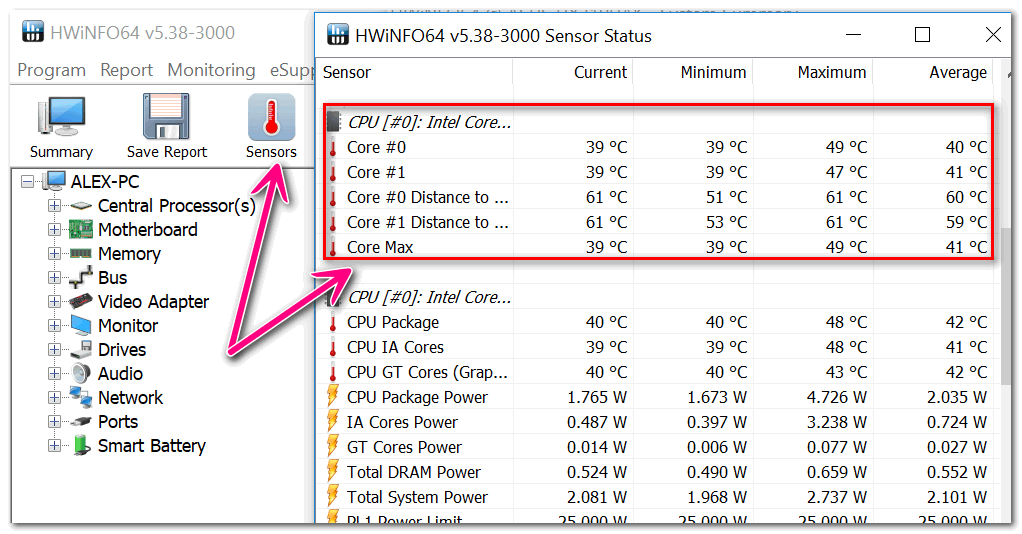
Удаление (только установочная версия)
Вы можете удалить программу либо из окна «Установка и удаление программ» (из «Настройки», «Панель управления»), либо выберите «Удалить HWMonitor» в меню «Пуск», «Программы», «CPUID», «HWMonitor».
Отчет об ошибках и улучшение программы 9049
- Предварительная поддержка платформы AMD Storm Peak.
- Улучшена поддержка AMD Radeon 6950 XT.
- Процессор Zhaoxin KX-6000G/4. Платформа
- Intel Xeon Sapphire Rapids.
- Intel N100 и N200 (ADL-N).
- Intel Core i3 N300 и N305 (ADL-N)
- Intel Core i5 13450HX, 13500HX, Core i7 13650HX, 13700HX (55 Вт)
установка • русский 32- и 64-разрядная версия почтовый индекс • английский 32- или 64-разрядная версия
- Intel Core i9 13900KS.
- AMD Райзен 9 7950X3D, 7900X3D, Райзен 7 7800X3D.
- AMD Ryzen 9 7900, Ryzen 7 7700, Ryzen 5 7600.

- AMD Радеон 7900XT/XTX.
- NVIDIA RTX RTX 4070 Ti.
- DDR5 VDD/VDDQ/VDDP, VOUT 1,8 В и 1,0 напряжения.
установка • русский 32- и 64-разрядная версия zip • английский 32- или 64-разрядная версия
- Шины питания графического процессора NVIDIA.
- NVIDIA RTX 4080 16 ГБ (AD103).
- AMD Ryzen 5 7535H (zen3+, 6C/12T), Ryzen 7 7735HS (zen3+, 8C/16T).
- AMD Athlon Gold 7220U, Ryzen 3 7320U, Ryzen 5 7520U (MDN-A0, 15 Вт).
- Intel Core i5 13450HX, 13500HX, Core i7 13650HX, 13700HX (55 Вт).
- Intel Core i5 13420H, 13500H и Core i7 13620H (RPL, 45 Вт).
- Intel Core i7 12850HX (8P+8E, 55 Вт).
- Предварительная поддержка AMD Radeon RX 7900 XT/XTX (Navi 31).
установка • русский 32- и 64-разрядная версия zip • английский 32- или 64-разрядная версия
- Intel Core i9-13900/K/F/KF, Core i7-13700/K/F/KF, Core i5-13600/K/F/KF, Core i5-13500, Core i5-13400 и Core i3- 13100.

- Intel Core i9 13900HK, Core i7 13700H.
- Чипсеты Intel Z790 и B760.
- Графические процессоры Intel ARC A770, A750, A580 (ACM-G10) и A380 (ACM-G11).
- AMD Ryzen 9 7950X, Ryzen 9 7900X, Ryzen 7 7700X, Ryzen 5 7600X.
- Чипсеты AMD X670E/B650.
- AMD Radeon RX 6950 XT (Navi 21 KXTX), RX 6750 XT (Navi 22 KXT), RX 6650 XT (Navi 23 KXT) и RX 6400 (Navi 24 XL). Графический процессор NVIDIA RTX 4090
- .
- Мониторинг блока питания Gigabyte AORUS 1200W Platinium.
установка • русский 32- и 64-разрядная версия zip • английский 32- или 64-разрядная версия
- Улучшена организация датчиков в дереве.
- Новые «максимальные» датчики для ЦП VID, температуры ядра ЦП и мощности ядра ЦП. Графический процессор
- Glenfly Arise-GT10C0 (Arise).
- Intel Core i9-12900T, Core i5-12600T (35 Вт).
- Intel Core i7-1280P/1270P/1260P, Core i5-1250P/1240P, Core i3-1220P (28 Вт).

- Intel Core i7-1265U/1255U, Core i5 1245U/1235U, Core i3 1215U (15 Вт).
- Intel Core i7-1260U/1250U, Core i5 1240U/1230U, Core i3 1210U (9Вт).
- Intel Atom x6427FE, x6425RE, x6425E, x6414RE, x6413E, x6212RE, x6211E, x6200FE (EHL, FCBGA1493).
- Intel Pentium J6425, N6415 (EHL, FCBGA1493).
- Intel Celeron J6413, N6211 (EHL, FCBGA1493).
- Intel Xeon Platinum, Gold и Silver «Ice Lake-SP» (10 нм, FCLGA4189).
- Предварительная поддержка Intel Raptor Lake (13-го поколения).
- Предварительная поддержка Intel ARC 3/5/7 (DG2).
- AMD Райзен 96980HX, 6900HX, Ryzen 7 6800H, Ryzen 5 6600H (45 Вт).
- AMD Ryzen 9 6980HS, 6900HS, Ryzen 7 6800HS, Ryzen 5 6600HS (35 Вт).
- AMD Райзен 7 5800X3D.
- AMD Райзен 7 5700Х, Райзен 5 5600/5500.
- AMD Ryzen 7 6800U, Ryzen 5 6600U (15-28 Вт).
- AMD Ryzen 7 5825U, Ryzen 5 5625U, Ryzen 3 5425U (15 Вт).
- AMD Ryzen 7 4800U (15 Вт).

- AMD Ryzen 3 5300GE, Ryzen 3 PRO 5350GE, Ryzen 5 PRO 5650GE, Ryzen 7 PRO 5750GE (CZN).
- APU AMD Rembrandt & Raphael (RDNA2).
- Предварительная поддержка AMD Phoenix (Zen 4, FP8).
- Предварительная поддержка AMD Raphael (Zen 4).
- AMD Radeon RX 6500 XT (Navi 24 XT), RX 6400 (Navi 24 XL).
- AMD Radeon RX 6850M XT (Navi 22).
- AMD RX 6800S, RX 6700S, RX 6650M, RX 6650M XT (Navi 23).
- NVIDIA GeForce RTX 3090 Ti (GA102-350, 450 Вт).
настройка • английский 32- и 64-разрядная версия zip • английский 32- или 64-разрядная версия
- Процессоры Intel Alder Lake 12-го поколения, платформа Z6xx и память DDR5. Графический процессор AMD Radeon 6600XT
- .
- Активность жестких дисков и скорость чтения/записи.
установка • русский 32- и 64-разрядная версия zip • английский 32- или 64-разрядная версия
- Предварительная поддержка Intel Alder Lake, платформы Z6xx и памяти DDR5.

- APU AMD Ryzen 5700G, 5600G и 5300G.
- Графические процессоры AMD Radeon RX 6900 XT и 6700 XT.
- Добавлены точки доступа и температуры GDDR6 на графических процессорах NVIDIA.
установка • русский 32- и 64-разрядная версия zip • английский 32- или 64-разрядная версия
- Поддержка AMD Ryzen 5000 «Zen 3» Vermeer.
- Графические процессоры AMD Radeon 6800 и 6800 XT. Предварительная поддержка процессоров Intel Rocket Lake
- .
- Процессоры Intel Tiger Lake-U и Tiger Lake-H. Чипсет
- Intel Z590.
- Графические процессоры NVIDIA RTX 3090, 3080, 3070.
установка • русский 32- и 64-разрядная версия zip • английский 32- или 64-разрядная версия
- Процессоры AMD Ryzen 9 3900XT, Ryzen 7 3800XT и Ryzen 5 3600XT, Ryzen 7 PRO 4750G, Ryzen 5 PRO 4650G, Ryzen 3 PRO 4350G
- Чипсет AMD B550
- Процессоры Intel Comet Lake, Tiger Lake
- Чипсеты Intel Z490/W480/B460 Процессоры Hygon
- .

установка • русский 32- и 64-разрядная версия zip • английский 32- или 64-разрядная версия
- Процессоры Intel Cascade Lake и Ice Lake
- NVIDIA RTX 2070 и 2080 Super
- Предварительная поддержка AMD Threadripper 3000
- Процессоры Zhaoxin
установка • русский 32- и 64-разрядная версия zip • английский 32- или 64-разрядная версия
- AMD Радеон VII
- NVIDIA GTX 1660 и 1660 Ti
установка • русский 32- и 64-разрядная версия zip • английский 32- или 64-разрядная версия
- NVIDIA GeForce RTX серии 20 (несколько вентиляторов)
- Intel Basin Falls Skylake-X обновление
установка • русский 32- и 64-разрядная версия zip • английский 32- или 64-разрядная версия
- Семейство процессоров Intel Gemini Lake.
 Процессоры Intel Xeon E
Процессоры Intel Xeon E - .
- Исправление проблемы с несколькими графическими устройствами
установка • русский 32- и 64-разрядная версия zip • английский 32- или 64-разрядная версия
- Улучшенная поддержка Z390 материнские платы.
- Новые индикаторы ограничения производительности (графические процессоры NVIDIA).
- Исправлена ошибка использования графического процессора, сообщаемая о 0%.
установка • русский 32- и 64-разрядная версия zip • английский 32- или 64-разрядная версия
- Процессоры AMD Threadripper 2000
- Семейство процессоров Intel 9-го поколения (Coffee Lake 9900K, 9700K, 9600K, 9600, 9500 и 9400)
- Процессоры Intel Coffee Lake-U
- Предварительная поддержка мониторинга ASUS WMI
установка • русский 32- и 64-разрядная версия zip • английский 32- или 64-разрядная версия
- Процессоры AMD Ryzen 2000.
 Процессоры Intel Xeon Bronze/Silver/Gold/Platinium
Процессоры Intel Xeon Bronze/Silver/Gold/Platinium - .
- Улучшен мониторинг Intel IGP.
- Улучшен мониторинг жестких дисков.
установка • русский 32- и 64-разрядная версия zip • английский 32- или 64-разрядная версия
- Поддержка процессорных кулеров Corsair Hydro (H80i v2, h200i v2, h215i). Поддержка блоков питания Corsair серий RMi и AXi
- . Поддержка твердотельных накопителей
- NVMe. Процессоры Intel Kaby Lake
- . Процессоры AMD Bristol Ridge
- . Графические процессоры NVIDIA Pascal
- (GTX10x0).
установка • русский 32- и 64-разрядная версия zip • английский 32- или 64-разрядная версия
- Intel Haswell-E, Core i7-4770R и Core i5-4570R Crystal Well, Celeron Haswell (G1830, G1820).
- AMD Athlon 5350 и 5150, Sempron 3850 и 2650 (Kabini), A10-7850K, A10-7800, A10-7700K, A8-7600, A6-7400K, A4-7300 (Kaveri), A6-6420K, A4-6320, A4-4020 (Ричленд).

- Nuvoton NCT6106 и SMSC SCH5636 SIO (материнские платы Fujitsu).
настройка • английский 32- и 64-разрядная версия zip • английский 32- или 64-разрядная версия
- Новые процессоры: Intel Silvermont (Bay Trail), Intel Ivy Bridge-E/EP/EX, Intel Core i5 и Core i3-4xxx, AMD Opteron X1150 и X2150, серии 3200 и 3300, FX-9590 и FX-9370 .
- Отчет о скорости вентилятора графических процессоров ATI.
- ITE IT8603 и IT8623 SIO (материнские платы Asus FM2+).
- Microsoft Windows 8.1.
- Средство проверки версии.
установка • русский 32- и 64-разрядная версия zip • английский 32- или 64-разрядная версия
- Поддержка процессоров Intel Pentium и Celeron «Ivy Bridge». Поддержка процессоров Intel Ivy-Bridge-E/EP/EX и Haswell
- . Поддержка процессоров AMD Richland
- .
- Добавлена поддержка чипа ITE IT8732 LPCIO.

- Сообщите о мощности ядра процессоров Intel Sandy Bridge и Ivy Bridge.
zip • английский 64-битная версия zip • английский 32-битная версия
- Исправлена температура пакета на AMD FX (Замбези и Вишера).
- Отчет о мощности в режиме реального времени на AMD FX (Замбези и Вишера).
- Поддержка полной телеметрии на AMD APU (Trinity).
- Фиксированная мощность пакета на многопроцессорных платформах Intel.
- Добавлена поддержка чипа Nuvoton NCT7904D.
zip • английский 64-битная версия zip • английский 32-битная версия
- Новая древовидная структура с устройствами и датчиками.
- Поддержка модулей памяти Crucial Ballistix с датчиком температуры.
- Поддержка аккумуляторов для ИБП APC.
- Мониторинг ноутбуков Sony VAIO.
- Новые сенсорные чипы: Winbond W83783S, Nuvoton NCT6776.

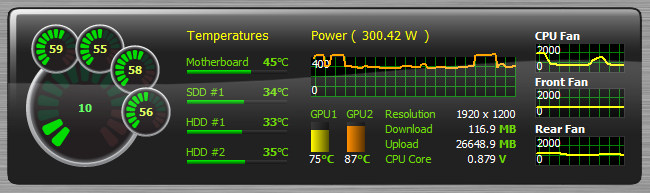
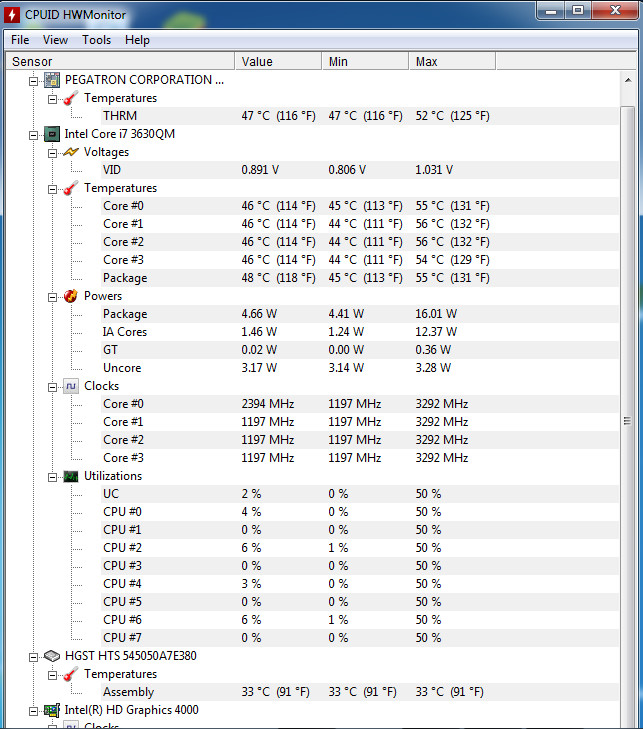
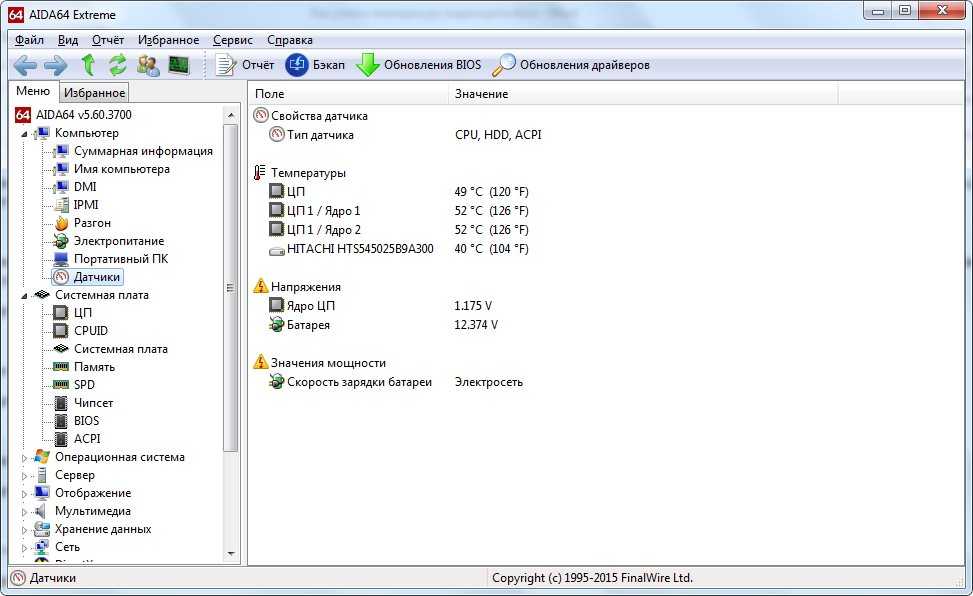


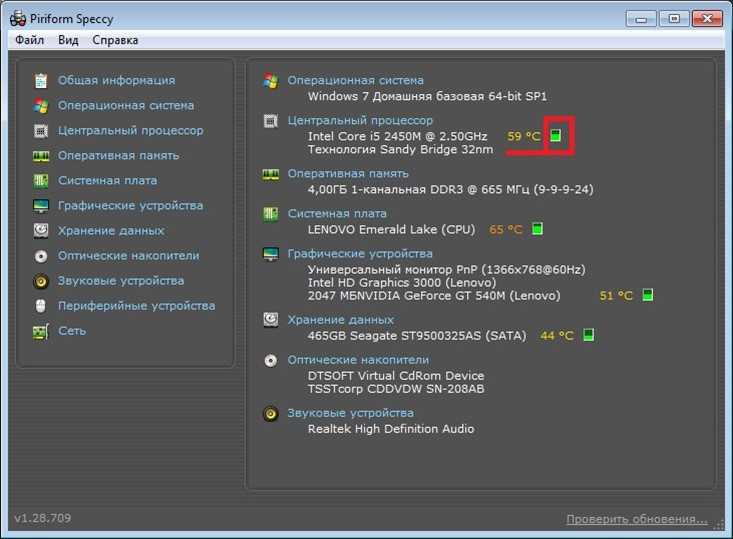 M.A.R.T.
M.A.R.T.
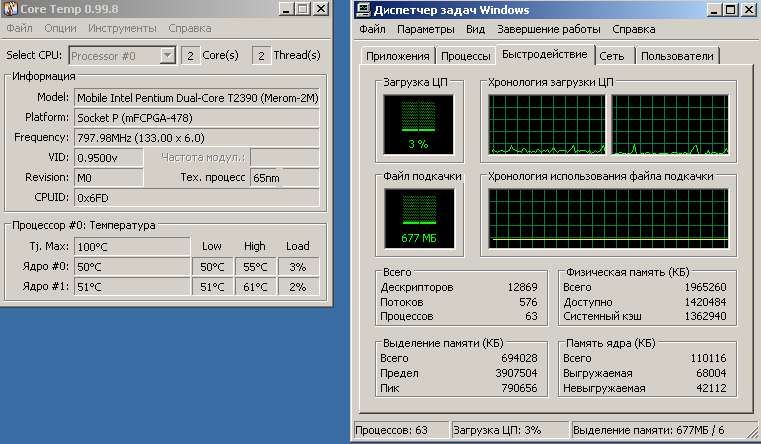

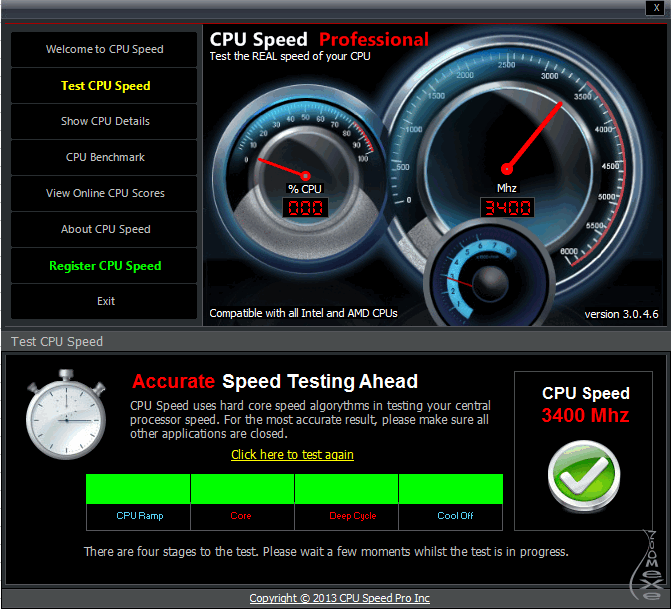
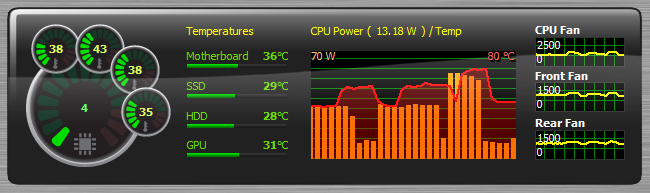
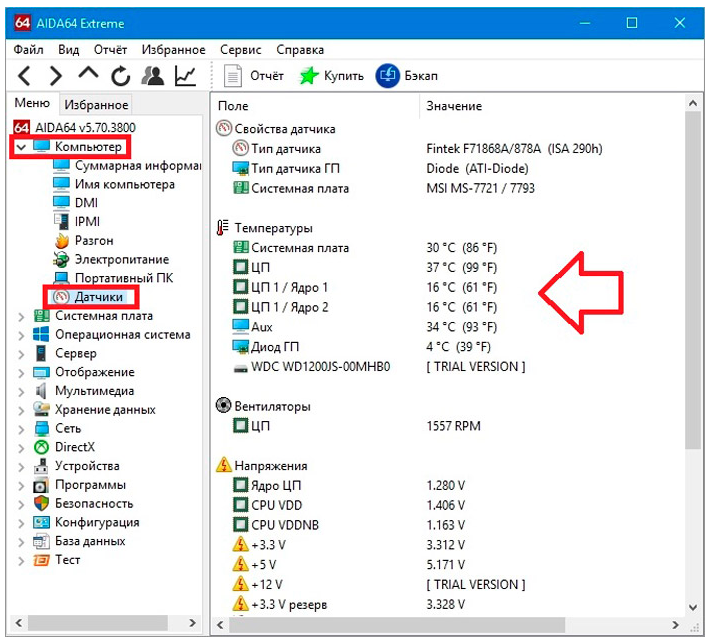

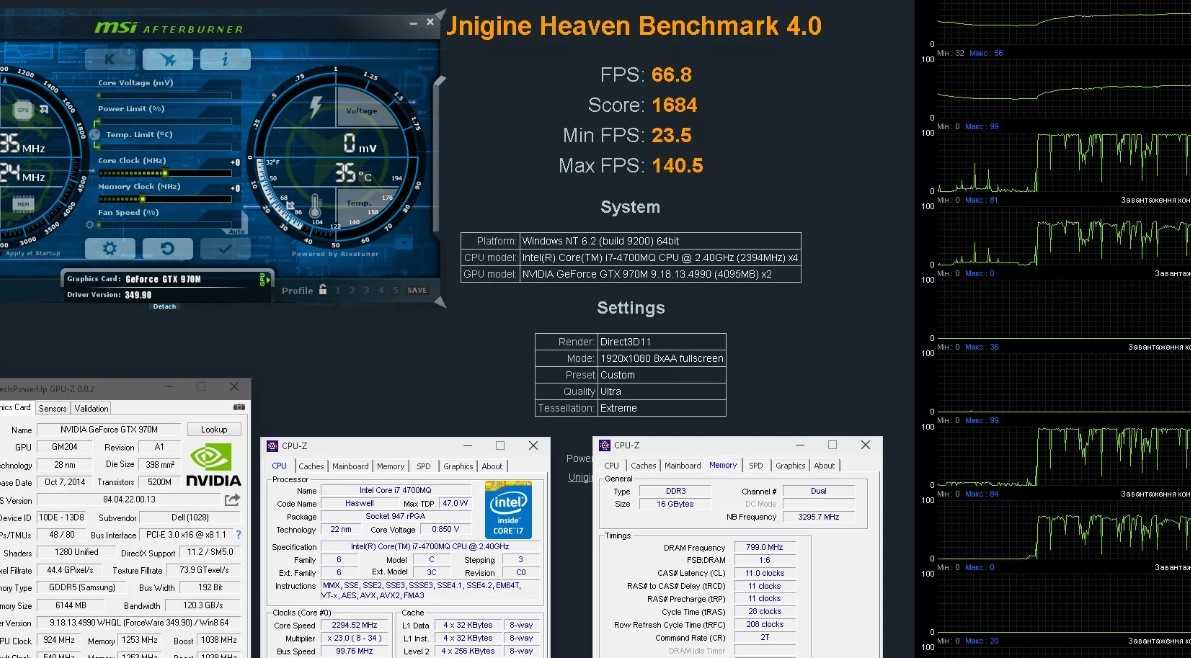
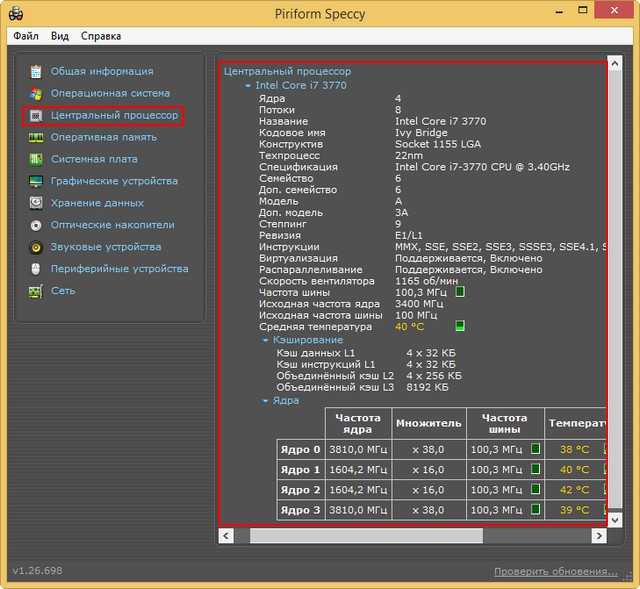


Ваш комментарий будет первым